Управление камерой с помощью iPhone или iPad (QR code)
Вы можете подключить iPhone или iPad к камере с помощью QR code и управлять камерой с помощью iPhone или iPad.
Убедитесь в том, что [Управл. со смартф.] установлено в [Вкл], выбрав MENU →  (Сеть) → [Управл. со смартф.].
(Сеть) → [Управл. со смартф.].
-
MENU →
 (Сеть) → [Управл. со смартф.] → [
(Сеть) → [Управл. со смартф.] → [ Соединение].
QR code (A) и SSID (B) отображаются на мониторе данного изделия.
Соединение].
QR code (A) и SSID (B) отображаются на мониторе данного изделия.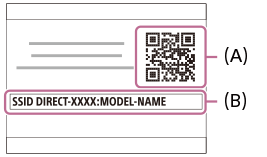
-
Запустите PlayMemories Mobile на iPhone или iPad и выберите [Сканировать QR Code камеры].
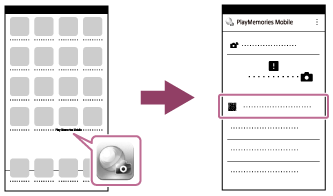
-
Выберите [OK] на экране iPhone или iPad.
- При отображении сообщения снова выберите [OK].
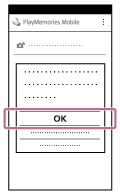
-
Выполните считывание QR code, отображенного на мониторе данного устройства, с помощью iPhone или iPad.
-
Установите профиль (установочную информацию), следуя инструкциям, показанным на экране iPhone или iPad, и выберите [OK].Профиль будет установлен в iPhone или iPad.
- Если активирована функция блокировки паролем для iPhone или iPad, потребуется ввести пароль. Введите пароль, установленный для iPhone или iPad.
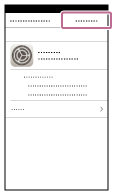
-
Выберите [Settings] на экране "Home" → [Wi-Fi] → SSID данного устройства на iPhone или iPad.iPhone или iPad подключится к этому устройству.
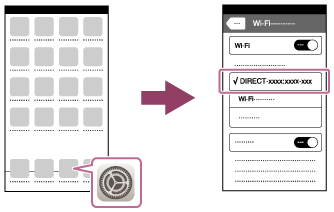
-
Вернитесь к экрану "Home" iPhone или iPad и запустите PlayMemories Mobile.
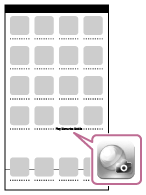
- Теперь можно выполнять съемку дистанционно, проверяя композицию на экране iPhone или iPad.
Совет
- После считывания QR code SSID (DIRECT-xxxx) и пароль данного устройства будут сохранены на iPhone или iPad. Это позволит позже легко подключать iPhone или iPad к данному устройству с помощью Wi-Fi путем выбора SSID.(Заранее установите [Управл. со смартф.] в [Вкл].)
Примечание
- Поскольку для связи Bluetooth и связи Wi-Fi используется один и тот же диапазон частот, могут возникнуть радиочастотные помехи. В случае неустойчивого соединения Wi-Fi его можно улучшить, выключив функцию Bluetooth смартфона. В этом случае функция привязки информации о местоположении будет недоступна.
- Если вам не удастся подключить iPhone или iPad к данному устройству с помощью QR code, используйте SSID и пароль.